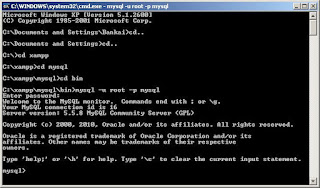sobat semua mungkin sudah tau softwere phptriad,xampp,wampserver ataupun appserv. softwere tersebut akan kita gunakan untuk membuat sebuah database, dan juga
softwere penunjang pembuatan file (*.php), disini saya mengunakan sebuah softwere xampp gratis, kalo sobat semua belum punya softwerenya silahkan sambangi saja website resminya.
artikel yang satu ini saya akan membahas bagaimana cara mengakses mysql dengan menggunakan cmd.
Gambar 1.1 Tampilan cmd
biasanya kita menggunakan mysql dengan bantuan browser.
Gambar 1.2 Tampilan mysql dengan menggunakan browser firefox
sebelum memulai pembelajaran ini sobat semua harus mencek apakah sudah terinstall ataukah belum xampp.
- tekan tombol windows + r
Gambar 1.3 tampilan memnu run
- atau dengan cara klik start>>all program >>accecories >> command prom, lalu akan muncul tampilan cmd.
- lalu akses folder dengan menggunakan cmd. (* folder dimana anda menginstall program xampp, ataupun sejenisnya)
- lalu lihat contoh gambah dibawah ini.
Gambar 1.4 berhasilnya mengakses program mysql xampp
- inilah tempat dimana saya menginstall softwere xampp local disk C, untuk mengaksesnya ke drive c terlebih dahulu dengan lalu masuk ke folder xampp(*cd xampp) >> folder mysql (*cd mysql) >> folder bin cd bin) setelah itu ketikan printah berikut ini.
mysql -u root -p mysql , lalu anda akan diminta memasukan password, apabila pada saat installasi sobat tidak mengisi password biarkan saja (*kosongkan) *.kusus untuk appserv biasanya pada saatinstallasi diminta memasukan password, untuk xampp secara default saya rasa tidak diminta menginputkan password pada saat installasi, kecuali anda mengkonfigurasi dan memberikan password file config.ini pada folder xampp. lanjut..
- lalu tekan enter.
- lalu anda akan masuk dan dapat mengakses mysql, seperti gambar 1.5 diatas, hal yang perlu anda lakukan pada saat pertamakali masuk dan menggunakan mysql adalah membuat Database terlebih dahulu.· Create database [....nama_data_base_anda....](*untuk tutorial ini database akan saya namakan dbbiodata, berikut perintahnya : create database dbbiodataGambar 1.5 penggunaan perintah create dan use pada dbbiodata
- Ketikan perintah use biodata (*Berfungsi untuk membuka akses terhadap dbbiodata
- Apabila point tersebut telah dilakukan maka selanjutnya membuat tabel, disinilah kita akan banyak belajar memanipulasi data. Buatlah tblbio..
- create table tblbio (nim varchar(20) not null primary key, nama varchar(45) not null, hobi varchar(20) not null, alamat varchar(70) not null, jk char(2)); (* nim,nama,hobi,alamat dan jk merupakan field pada tblbio(* sedangkan angka 20 ataupun 45 merupakan jumlah karakter yang bisa ditampung.(* primary key merupakan kunci utama pada tblbio.
- Karena tabel yang kita buat belum ada isinya, gunakanlah perintah insert. perintah insert yang saya ketahui ada dua tipe yang bisa dicoba:
cara 1: insert into tblbio (nim,nama,hobi,alamat,jk) values('123','ulfa','membaca','jl arya kemuning','p'); (*memasukan data satu per satucara 2: insert into tblbio (nim,nama,hobi,alamat,jk)values('456','tunisa','membaca','jl kali jaga','p'),('007','uul','membaca','jl kali jaga juga','p'),('008','heidy','bersepeda','perum','p'),('009','afika','belanja','jl asia afrika','p'),('0082','dio','menyanyi','jl pulosaren','l');Gambar 1.6 perintah insert dengan cara pertama- Tes hasilnya dengen perintah select (*select berguna untuk menampilkan sebuah field beserta atribunya pada sebuah tabel, berikut perintahnya select * from tblbio